Cara Menampilkan Speed Internet di Status Bar Android
Dianisa.com – Cara Menampilkan Kecapatan Internet di Status Bar Smartphone dan Tablet Android. Dalam melakukan kegiatan online atau mengakses internet di rumah, di kantor, di sekolahan atau di tempat umumnya lainnya tentunya memiliki kecepatan internet yang berbeda-beda. Misalnya saja di rumah, anda mengakses internet dengan menggunakan paket data telepon, sedangkan di saat anda sedang di sekolah anda menggunakan Layanan Wi-Fi. Dari 2 koneksifitas tersebut tentunya memiliki kecepatan yang berbeda-beda. Untuk mengetahui kecepatan koneksi internet tentunya anda bisa melakukan speed test lewat internet. Speed Test tersebut bertujuan agar kita tahu kecepatan internet yang ada di area tersebut.
Baca Juga :
- Cara Menghemat Kuota Internet Saat Nonton Video Youtube
- Tips Menghemat Kuota Internet Agar Tidak Cepat Habis
Tetapi sebagai pengguna android pastinya malas melakukan speed test lewat internet, karena selain ribet, biasanya data yang ditampilkan tidak detail dan lengkap. Mereka lebih suka melihat kecepatan internet android dengan melihat langsung pada bagian status bar Notification. Dan tentunya hal tersebut membutuhkan aplikasi pihak ketiga atau aplikasi tambahan. Aplikasi umum yang biasa digunakan untuk melihat speed Internet yaitu Internet Speed Meter Lite.
Menampilkan Kecepatan Internet di Status Bar Android
Internet Speed Meter Lite adalah sebuah aplikasi gratis yang di peruntukan untuk pengguna android sebagai Alat Untuk Melihat Kecepatan Internet Secara Detail Dan Lengkap, baik disaat pengguna menggunakan layanan Wifi ataupun paket data internet. Apabila anda sedang melakukan kegiatan online atau chatting lewat sosial media seperti facebook, Instagram, BBM, Line, Whatsapp atau semacamnya tentunya anda bisa melihat kecepatan internet berupa upload dan unduh melalui status bar android. Selain itu, anda juga bisa melihat data statistic internet harian anda secara lengkap dalam satu bulan. Anda bisa mendapatkan aplikasi Internet Speed Meter Lite melalui Google Play Store secara Gratis.
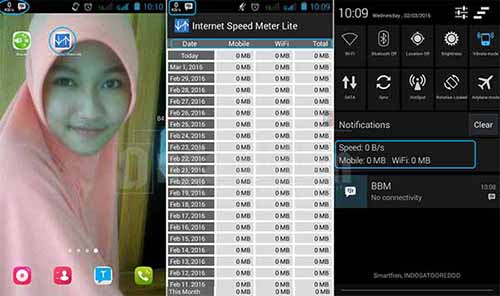
- Pertama anda harus mengunduh aplikasi Internet Speed Meter Lite melalui Google Play Store secara gratis. Klik link berikut untuh mengunduh : Download Internet Speed Meter Lite via Google Play Store
- Setelah berhasil mengunduh, pasang dan buka aplikasi tersebut, maka secara otomatis aplikasi ini akan menampilkan speed internet pada bagian status bar notifikasi android. Speed data tersebut bisa berupa KB/s. Untuk lebih jelasnya silahkan lihat previews dari aplikasi Internet Speed Meter Lite dibawah ini.
- Selesai.
Baca Juga :
- Cara Setting Ponsel Android Menjadi Modem Laptop atau PC
- Cara Mengetahui Kecepatan Speed Charger Ponsel Android
Itulah cara atau langkah-langkah yang begitu mudah dalam Menampilkan Speed Internet Di Status Bar Android, semoga dengan cara tersebut anda bisa terbantu. Apabila anda yang ingin ditanyakan, silahkan sampaikan melalui kolom komentar yang ada dibawah ini. Terima kasih dan Selamat mencoba!
Discussion | 0 Comments
*Komentar Anda akan muncul setelah disetujui
-
Pengaturan atau setelan adalah bagian yang pastinya penting pada sebuah perangkat teknologi, khususnya Android. Dengan adanya…Update
-
Firefox merupakan salah satu peramban web yang cukup terkenal dikalangan pengguna Internet, baik pada Android, IOS,…Update
-
VIVO menjadi salah satu produsen smartphone yang cukup memiliki banyak peminat di Indonesia setelah OPPO. Yap,…Update








